Web サイト文書を構成する
Domino 評価サーバー用のキーリング・ファイルを生成したら、Web サイト文書を構成します。Web サイト文書は、Web サーバー接続の構成に使用されます。Web サイト文書では、キーリング・ファイルの名前と他の設定を指定します。
このタスクについて
- Domino Administrator クライアントから、 をクリックします。
- [インターネットサイトの追加] をクリックし、[Web]をクリックします。
- [基本] タブで、以下の情報を設定します。
- このサイトの名称: 任意の名前。
- 組織: Domino サーバー組織認証者名。例: Renovations。
- この Web サイトを使用して要求を処理する....: [いいえ] を選択したままにします。
- ホスト名またはこのサイトにマップされたアドレス: Docker ホスト・システムのホスト名と IP アドレス。例: docker.renovations.com、11.111.111.111。[セキュリティ] タブで [TCP から SSL へのリダイレクト] を選択した場合は、ホスト名と IP アドレスの両方が必要です (推奨)。
- このサイトをホストとする Domino Server: Domino Server の識別名。例: Domino/Renovations。
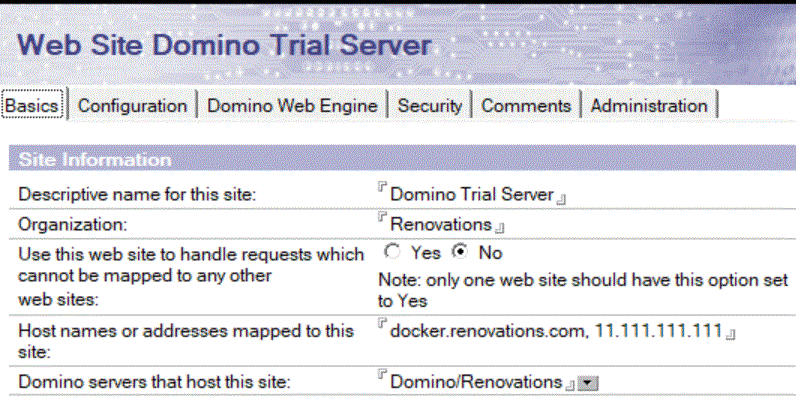
- [設定] タブの [メソッドを許可します] で 、[GET]、[HEAD]、[POST]、[OPTIONS]、[PUT]、[DELETE] を有効にします。他にも許可できますが、これらは最低限必要です。
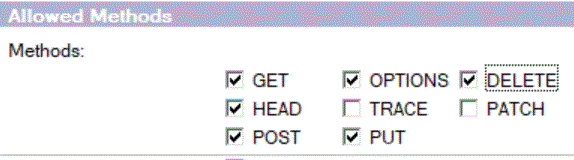
- (Traveler のみ)[設定] タブの [有効なサービス] で、[TravelerAdmin]
 を追加します。
を追加します。 - [Domino Web Engine] タブにある [セッション認証] フィールドで、[単一サーバー] を選択します。
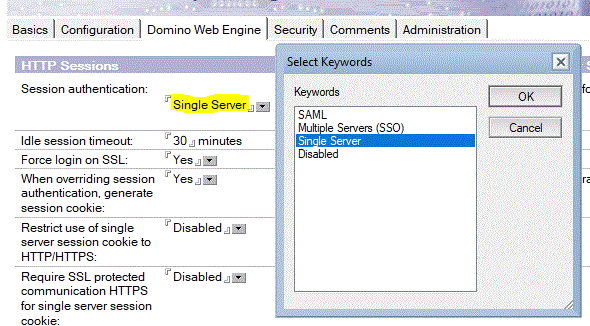
- [セキュリティ] タブで、次のスクリーンショットに示すように、フィールドに入力します。 注: [キーファイル名] フィールドで指定したサーバーキーリングの共通名は、[基本] タブの [ホスト名またはこのサイトにマップされたアドレス] フィールドで指定した Docker ホスト名と一致する必要があります。
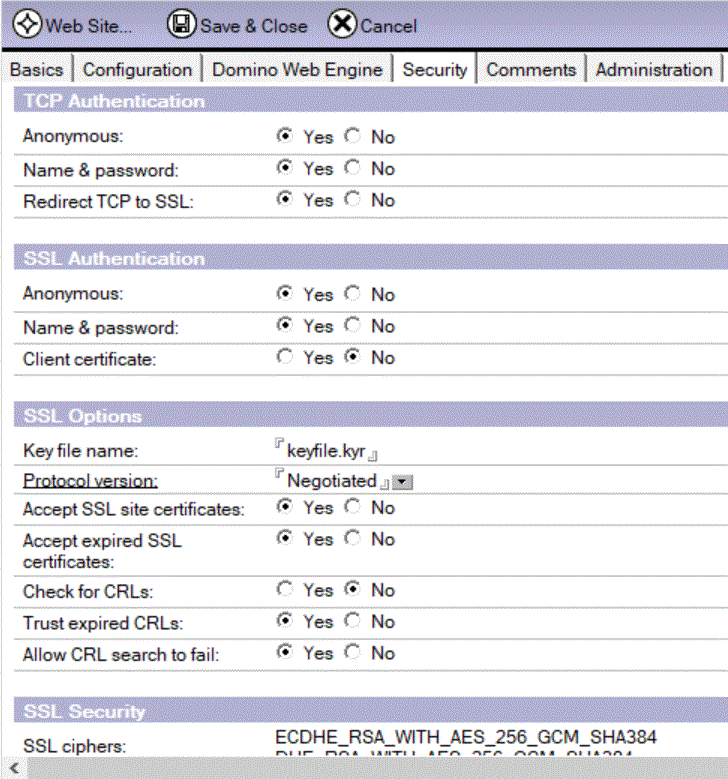
- Web サイト文書を保存して閉じます。
- (Traveler のみ) Traveler を使用する予定の場合は、次の手順を実行して、Traveler のフォームベースのセッション認証をオーバーライドする Web サイト・ルールを作成します。
- Web サイト文書を開き、 をクリックします。
- 以下の情報をご提供ください。
- 説明:任意の説明。
- ルールの種類:セッション認証の上書き。
- 受け取る URL パターン:/traveler*
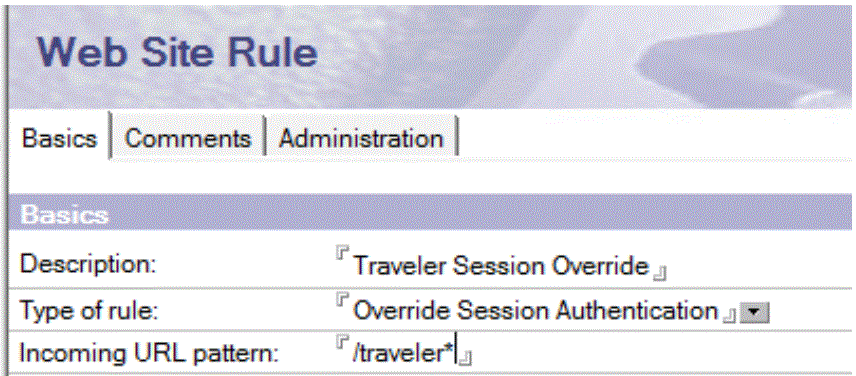 Traveler の HTTP 構成の変更について詳しくは、Traveler 資料の『HTTP 構成』を参照してください。
Traveler の HTTP 構成の変更について詳しくは、Traveler 資料の『HTTP 構成』を参照してください。
- Domino ディレクトリーにある試用版サーバーのサーバー文書を開きます。[基本] タブで、[「サーバー - インターネットサイト」の文書からインターネット設定を読み込む] を [有効] にします。